Bieži uzdotie jautājumi par noklusējuma parolēm

Šodienas rakstā Quantrimang apkopos dažus bieži uzdotos jautājumus par noklusējuma parolēm, lai palīdzētu lasītājiem atbildēt uz jautājumiem, kas saistīti ar šo problēmu.
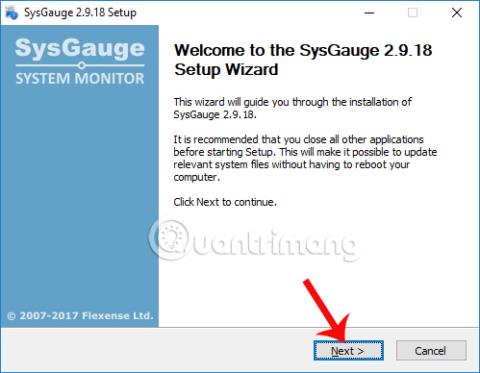
Regulāra komponentu stāvokļa kontrole Windows datoros , kā arī datora komponentu parametri palīdzēs lietotājiem izprast iekārtas statusu un novērst nevajadzīgus sistēmas riskus. Tādēļ lietotājiem vienmēr tiek nodrošināta programmatūra, kas uzrauga un parāda informāciju par katru datora daļu, kā arī noderīgi jauninājumi.
Tālāk esošajā rakstā mēs iepazīstināsim jūs ar Windows datoru uzraudzības programmatūru SysGauge. Šim rīkam ir iespēja uzraudzīt CPU darbību, atmiņu, tīkla pārsūtīšanas ātrumu, operētājsistēmas veiktspēju, diska lasīšanas un rakstīšanas ātrumu utt. Tātad, kā izmantot SysGauge datora uzraudzības programmatūru, piemēram, šo?
1. darbība:
Noklikšķiniet uz tālāk esošās saites, lai lejupielādētu programmatūru savā datorā. SysGauge tiek nodrošināta pilnīgi bez maksas.
2. darbība:
Pēc tam noklikšķiniet uz .exe faila, lai datorā instalētu SysGauge programmatūru. Pirmajā saskarnē noklikšķiniet uz Tālāk .

3. darbība:
Pārejot uz jauno saskarni, mēs noklikšķiniet uz Es piekrītu , lai piekristu SysGauge instalēšanas un lietošanas noteikumiem.

4. darbība:
Pārslēdzieties uz jauno instalācijas interfeisu, noklikšķiniet uz Pārlūkot, lai pēc vajadzības mainītu SysGauge instalācijas direktoriju. Pēc tam noklikšķiniet uz zemāk esošās pogas Instalēt , lai instalētu SysGauge.

5. darbība:
Kad instalēšanas process ir pabeigts, noklikšķiniet uz Tālāk .

Visbeidzot noklikšķiniet uz Pabeigt , lai aizvērtu SysGauge instalācijas logu un palaistu programmatūru datorā.

6. darbība:
SysGauge galvenais interfeiss ir salīdzinoši vienkāršs. Reāllaika CPU darbības statuss tiks parādīts, izmantojot 2 veidu grafikus: digitālā pulksteņa grafiku un līniju diagrammu. Zemāk būs detalizēta informācija par tīkla parametriem, cieto disku, RAM, GPU,...

7. darbība:
Ja lietotājs vēlas galvenajā saskarnē pievienot iespēju pārraudzīt noteiktas aparatūras darbības statusu, izvēlņu joslā noklikšķiniet uz pogas Pievienot .

Tiek parādīts paneļa Add Counter interfeiss ar sistēmas uzraudzības opcijām. Šajā dialoglodziņā varat redzēt, SysGauge nodrošina aparatūras uzraudzības opcijas, pārrauga sistēmas statusu, palaižot vienu vai vairākas programmatūras datorā. No turienes lietotāji var uzzināt, kā programmatūra ietekmē sistēmu.
Sadaļā Procesa statuss atlasiet programmatūru, kuru vēlaties novērtēt, un pēc tam noklikšķiniet uz pogas Pievienot . Piemēram, šeit es pievienošu pārlūkprogrammu Chrome SysGauge uzraudzības sadaļai.

Pēc tam redzēsit SysGauge, kas pārraudzīs pārlūka Chrome darbību sistēmā.

8. darbība:
Pēc tam noklikšķiniet uz Analizēt , lai saņemtu vispārīgu ziņojumu par sistēmas uzraudzīto komponentu veselības stāvokli. Mēs gaidām dažas sekundes, līdz programmatūra apkopos.

Pēc tam jūs iegūsit izsekošanas komponentu vispārējo statusu.

9. darbība:
Ja lietotājs vēlas saglabāt sistēmas pārraudzības informāciju SysGauge kā PDF vai Word failu, mēs noklikšķiniet uz pogas Saglabāt augstāk.

Tātad mēs zinām komponentu veselības stāvokli un darbību Windows datoros. SysGauge informēs jūs, ja jūsu datoram ir radušās problēmas, uzraugot sistēmu pat tad, ja tiek izmantota noteikta programmatūra vai lietojumprogrammas. Turklāt izsekošanas izveide Word vai PDF failā palīdz arī gadījumā, ja jums ir nepieciešams padoms no tehniķiem.
Novēlam veiksmi!
Šodienas rakstā Quantrimang apkopos dažus bieži uzdotos jautājumus par noklusējuma parolēm, lai palīdzētu lasītājiem atbildēt uz jautājumiem, kas saistīti ar šo problēmu.
Jums ir nepieciešams VPN — tas padara dažādas iespējas vienkāršas, un CyberGhost VPN ir viens no labākajiem VPN, ja runa ir par vienkāršību.
Vairāki drošības paraugprakses piemēri ir parādījušies, palielinoties daudzmākoņu vidēm, un ir daži svarīgi soļi, kas būtu jāveic visām organizācijām, izstrādājot savas drošības stratēģijas.
Microsoft operētājsistēmā Windows Vista DreamScene ļāva iestatīt dinamisku fonu datoriem, taču astoņus gadus vēlāk tas joprojām nav pieejams operētājsistēmā Windows 10. Kāpēc šī paraža gadu gaitā ir bijusi atgriešanās pagātnē, un ko mēs varam darīt, lai to mainītu?
Ja vēlamies pieslēgt tīklam divus portatīvos datorus, varam izmantot tīkla kabeli un pēc tam nomainīt abu datoru IP adreses un viss.
Kad Windows parāda kļūdu “Jums nav atļaujas saglabāt šajā vietā”, tas neļaus jums saglabāt failus vajadzīgajās mapēs.
Syslog Server ir svarīga IT administratora arsenāla sastāvdaļa, it īpaši, ja runa ir par notikumu žurnālu pārvaldību centralizētā vietā.
Kļūda 524: iestājās taimauts ir Cloudflare specifisks HTTP statusa kods, kas norāda, ka savienojums ar serveri tika slēgts taimauta dēļ.
Kļūdas kods 0x80070570 ir izplatīts kļūdas ziņojums datoros, klēpjdatoros un planšetdatoros, kuros darbojas operētājsistēma Windows 10. Tomēr tas tiek parādīts arī datoros, kuros darbojas operētājsistēma Windows 8.1, Windows 8, Windows 7 vai vecāka versija.
Nāves zilā ekrāna kļūda BSOD PAGE_FAULT_IN_NONPAGED_AREA vai STOP 0x00000050 ir kļūda, kas bieži rodas pēc aparatūras ierīces draivera instalēšanas vai pēc jaunas programmatūras instalēšanas vai atjaunināšanas, un dažos gadījumos kļūdas cēlonis ir bojāts NTFS nodalījums.








